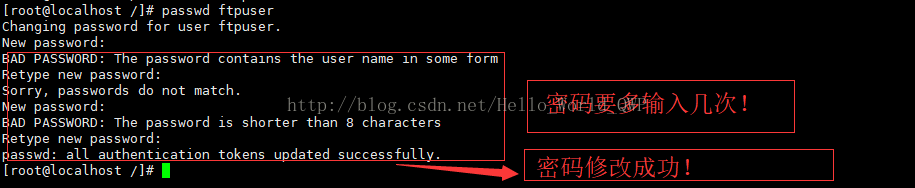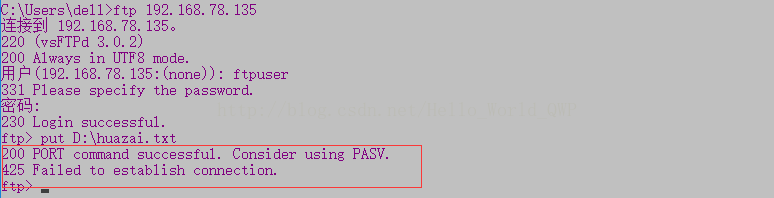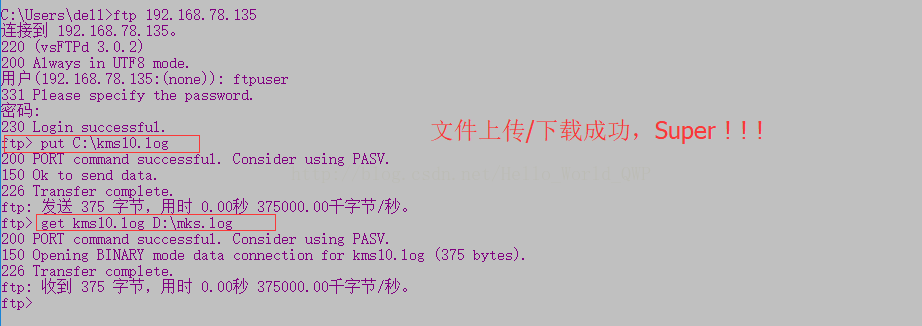《 CentOs 7 安装 Vsftpd 服务器 图文详解 》
我在项目开发的过程中偶然用到了Vsftpd作为图片存储的服务器,在使用Vsftpd服务器的时候也遇到了不少的问题,但通过不放弃、不抛弃的精神,终于把它搞定了,所以将他记录下来;有两个目的:
第一,如果在以后的开发的过程中再次用到时,可以快速进行Vsftpd服务器的搭建,节约开发时间,提高开发效率。
第二,帮助他人在再开发中解决遇到的类似的问题,提高开发效率。
使用环境 :
CentOs 7
XFTP Client 3.28.0
(*为什么我要在此说明环境,因为在我遇到的许多问题下,都是环境/版本在作怪,不同的版本可能会遇到不同的问题,以下以CentOs7为示例!)
首先,我们需要在计算机上安装CentOs 7 的(这个就不用说了吧),然后登陆到服务器,输入命令 " yum -y install vsftpd " ,如下图 :
在安装好Vsftpd服务器后,默认是未启动的,输入 " systemctl status vsftpd.service " 查看 Vsftpd 当前的状态 ,如下图 :
需要启动Vsftpd服务器 ,输入 " systemctl start vsftpd.service" ,然后再查看状态 ,如下图 :
在本地的Dos窗口中进行检查Ftp是否可用,如下图 :
可以输入 " firewall-cmd --permanent --query-port=21/tcp " ,显示为 " no ",说明未开放21端口,我们需要手动添加,如下图 :

现在我们就可以去登陆了,使用匿名用户登陆成功,说明我们的Vsftpd服务器安装成功了,如下图 :

在实际的项目开发的过程中,匿名ftp登陆时存在风险的,所以需要禁止用户使用匿名用户登陆,需要修改Vsftpd的配置文件,输入 " cd /etc/vsftpd/ " ,编辑配置文件 " vi vsftpd.conf " ,如下图 :
修改完成后,重启Vsftdp服务器(‘ systemctl restart vsftpd.service ’),在Dos检查,不能登陆,说明修改成功,如下图 :
新建账户,输入 " useradd ftpuser ",设置登陆用户,再设置登陆用户密码,注意这儿设置密码时需要多输入几下,如下图 :
先建立账户:
设置账户密码 :
建立ftp账户,注意,这个账户只用于登陆ftp,不能登陆系统;如果创建的文件没有设置目录,默认在home目录下,如下图 :
用户设置好后,在本地Dos中进行测试,新建的账户可以正常登陆,说明账户新建成功,如下图 :
在Dos中登陆Ftp,测试文件上传权限,输入命令 " put 文件地址+文件名 ",如下图 :
发现文件上传失败,不能上传文件,一般这个问题都是selinux在作怪,我们需要在selinux配置文件中修改实现,先获取查看ftp的状态,如下图 :
输入命令 " setsebool -P ftpd_full_access on " 和 " setsebool -P tftp_home_dir on " ,进行修改;
修改后,再次检查(谨慎为妙),是否修改成功,如下图 :
在本地Dos中进行测试,发现正常上传和下载文件了,如下图 :